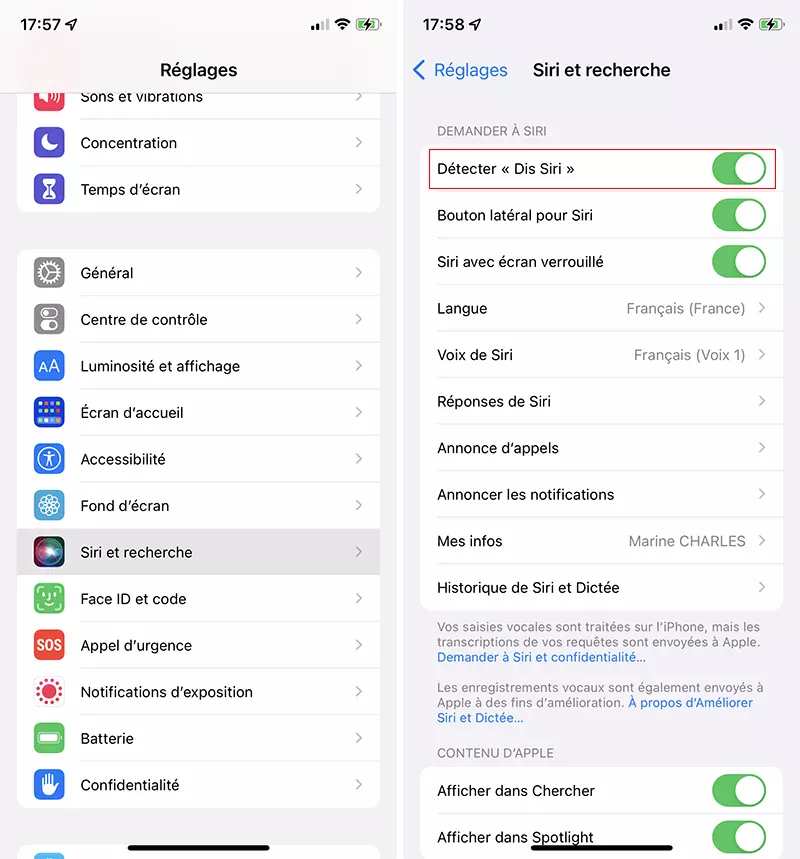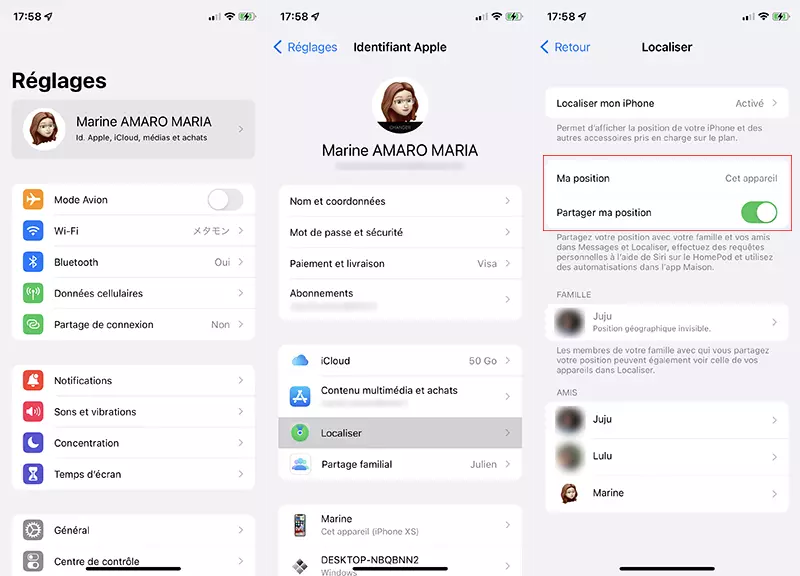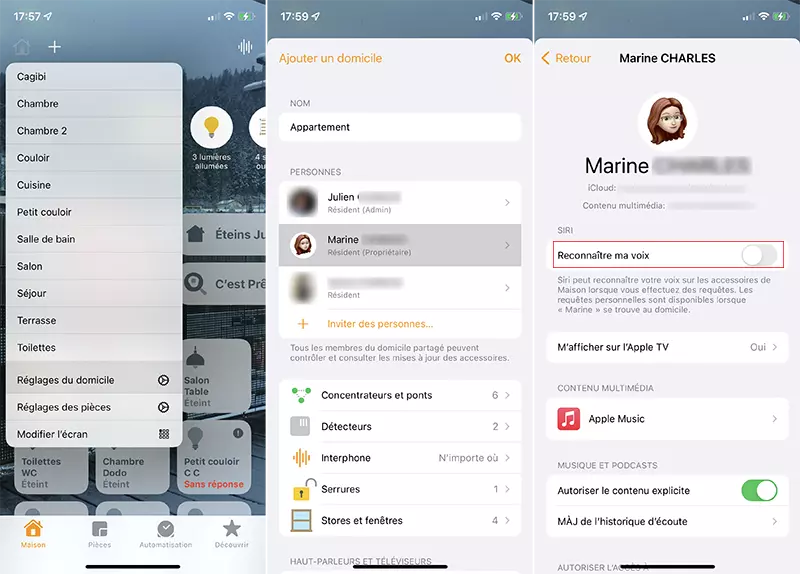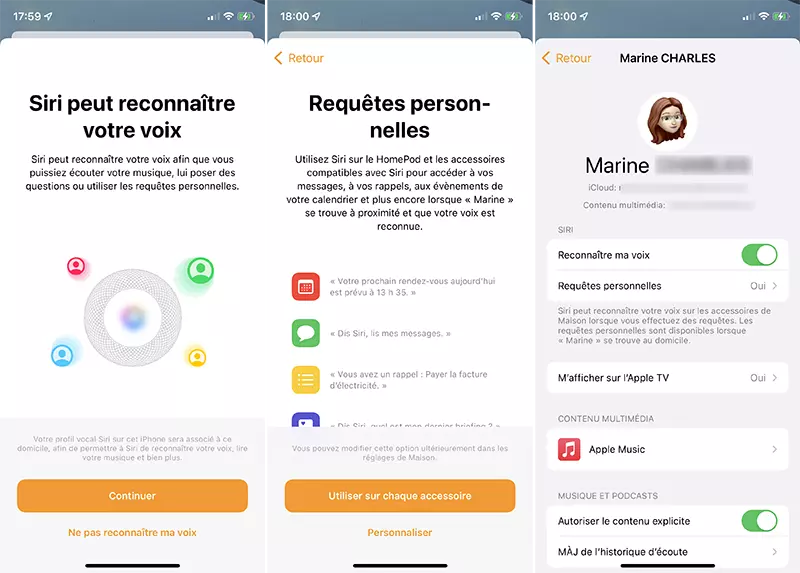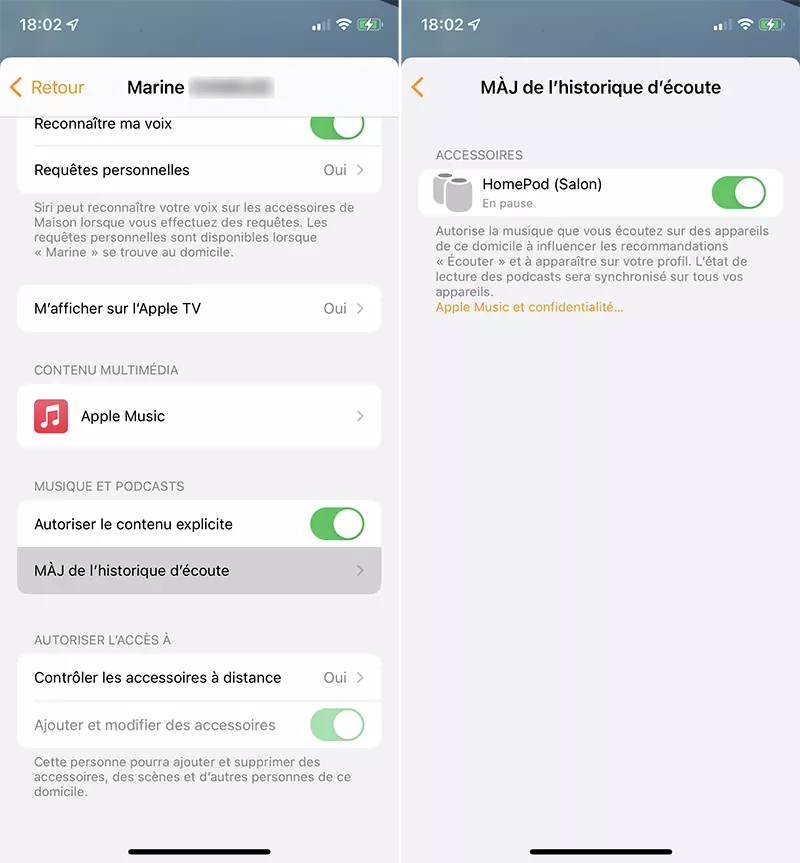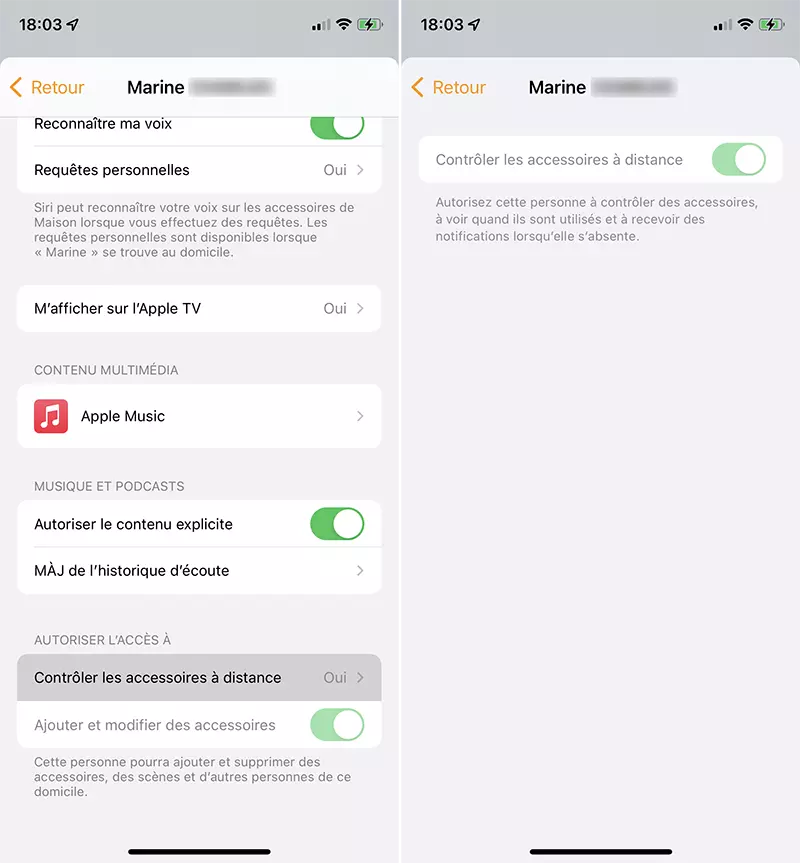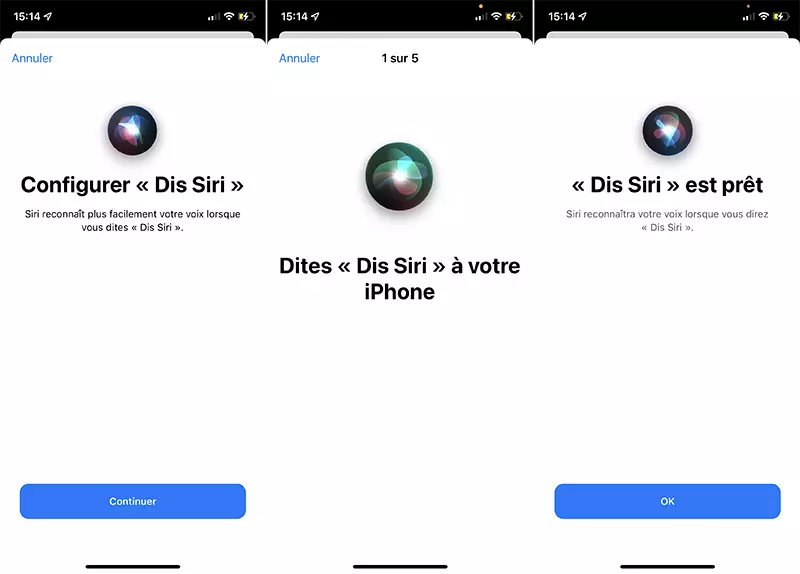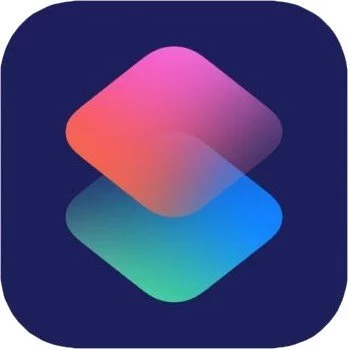Avec l'arrivée d'iOS 15.2, la France a enfin la reconnaissance vocale multi-utilisateurs sur le HomePod. Aux Etats-Unis, cette fonctionnalité est arrivée avec iOS 13.2.1. Maintenant que le HomePod peut approuver pour comprendre qui parle, Apple a maintenant activé l'accès aux demandes personnelles pour chaque membre d'une maison, et avec lui, l'assistance pour chaque personne exécutant ses propres raccourcis Siri.
Les demandes personnelles s'étendent à chaque utilisateur
Auparavant, la fonctionnalité "Requêtes personnelles" pour le HomePod ne permettait qu'à un seul utilisateur de demander à Siri des informations privées telles que ses propres rappels, événements de calendrier ou messages - ou de déclencher des raccourcis Siri personnalisés qu'ils ont configurés dans l'application Raccourcis.
Avec cette mise à jour, les demandes personnelles sont étendues à chaque utilisateur qui est ajouté à une application qui accepte la reconnaissance vocale du HomePod. Cela signifie que chaque personne peut demander ses propres rappels, événements de calendrier, messages ou raccourcis, et Siri répondra par "D'accord /nom/" avant de parler aux informations demandées par cette personne.
Comment configurer un utilisateur sur le HomePod et HomePod mini
Chaque utilisateur doit être membre du domicile dans l'application Maison. Le propriétaire et les admin peuvent ajouter jusqu'à 6 personnes (au total) dans Maison > Réglages domicile.
Tout va se faire à partir de votre iPhone. Le HomePod va vérifier la localisation de votre iPhone. Il en est de même pour la voix. Vous n'allez pas enregistrer votre voix avec le HomePod, votre iPhone vous connait déjà (normalement). Nous allons commencer par faire quelques vérifications avant de vous ajouter en tant qu'utilisateur :
- allez dans Réglages > Siri et recherche et assurez-vous que Détecter « Dis Siri » est activé ;
Note : si ce n'était pas activé, suivez les instructions pour l'activer et reconnaître votre voix.
- allez dans Réglages > votre nom > Localiser et activez Partager ma position sur cet appareil ;
- ouvrez l'application Maison ;
- appuyez sur l'icône de la maison, dans le coin supérieur gauche puis Réglages du domicile ;
- touchez votre profil ;
- activez Reconnaître ma voix ;
- lisez les informations et pressez Continuer ;
- pressez Utiliser sur chaque accessoire ou Personnaliser pour sélectionner seulement certains appareils ;
Note : plus tard, vous pouvez de nouveau modifier les appareils où vous activez les requêtes personnelles en allant dans Maison > Réglages du domicile > votre profil > Requêtes personnelles.
Pour profiter au mieux des capacités de la reconnaissance vocal du HomePod, voici quelques options que vous pouvez activer :
- restez dans Maison > Réglages du domicile > votre profil ;
- sélectionnez MÀJ de l'historique d'écoute et activez-le sur les accessoires de votre choix ;
- revenez en arrière, touchez Contrôler les accessoires à distance et activez-le si vous souhaitez pouvoir contrôler la domotique de ce domicile quand vous n'y êtes pas.
Dépannage de la configuration multiutilisateurs
Vous ne savez pas si ça a fonctionné ? Demandez à votre HomePod ! Vous pouvez lui demander une requête personnelle ou simplement « Dis Siri, qui suis-je ? ». S'il vous, tout est bon ! Dans le cas contraire, désactivez puis réactivez « Dis Siri » sur votre iPhone et reconfigurer-le en suivant les instructions.
Si vous êtes plusieurs à avoir le même prénom, demandez à Siri de vous appeler par votre surnom. Vous devrez avoir défini un surnom dans votre fiche de contact.
Comment exécuter des Raccourcis à partir du HomePod
Pour exécuter les Raccourcis Siri à partir de votre HomePod, il vous suffit de déclencher Siri, puis de prononcer le nom du raccourci dans l'application Raccourcis.
Vous pouvez effectuer des commandes et des scripts en plusieurs étapes avec Siri. À l'aide d'actions telles que Demander une entrée, Choisir dans la liste et Choisir dans le menu, vous pouvez créer des interactions en couches pour leur HomePod, en personnalisant ainsi la façon dont leurs raccourcis interagissent à mi-parcours.
De plus, les actions des applications de l'App Store ont reçu des capacités améliorées pour leurs raccourcis Siri, ce qui les ouvre également à l'interaction sur le HomePod.
Grâce à la reconnaissance vocale et la prise en charge multiutilisateur, le HomePod est plus que jamais adapté à la famille.